Web semineri, İnternet üzerinden tek taraflı olarak sunulan bir sunumdur. Çeşitli eğitim faaliyetlerine aktif olarak katılan birçok kişi, bir web seminerini bir dosyaya kaydetme ihtiyacıyla karşılaştı. Bu, örneğin daha sonra revize etmek, koleksiyona eklemek vb. için gerekli olabilir. Bu konuda kimseye bağımlı olmamak için ekrandan bir web seminerini kendiniz kaydedebilmeniz önerilir.
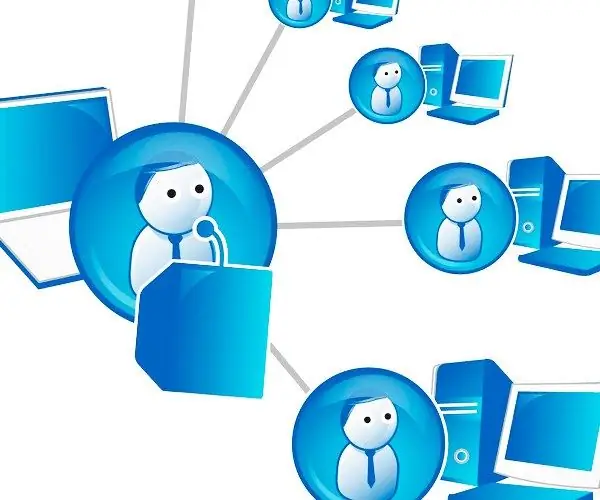
Yazılım ve cihazların hazırlanması
Bir web seminerini kaydetmek için Camtasia Studio programını indirip yüklemeniz gerekir. Bu program ile hem sesi hem de bilgisayar ekranında olup bitenleri kolayca kaydedebilirsiniz. Kurulumdan sonra programı başlatmalısınız, programın kendisini ve Camtasia'nın ana işlevlerine hızlı bir şekilde erişebileceğiniz bir karşılama penceresi göreceksiniz.
Kaydedilen sesin kalitesi hakkında düşünmek gereksiz olmayacaktır. İyi bir ses elde etmek için, sivri ve çatlaksız bir ses elde etmek için uygun bir mikrofon kullanmanız gerekir. Örneğin Blue Snowball, Blue Spark, Bluebird, Blue Yeti vb. modeller podcastler ve webinarlar için kendini kanıtlamıştır. Belirli bir miktar para harcadıktan sonra dinleyicilerinizi mükemmel sesle memnun edebilirsiniz.
Video ve ses kaydı
Program başlatıldığında, web seminerinin hangi biçimde kaydedileceğine karar vermeniz gerekir. Yalnızca resimli veya sesli ses kaydedin. İlk seçenekten memnunsanız, kırmızı daireli monitör simgesine tıklayın - "Ekranı kaydet".
Düğmeye bastıktan sonra, çeşitli ayarların bulunduğu küçük bir pencere görünecektir. Burada ekranın tamamını mı yoksa sadece bir kısmını mı çekeceğinizi, hangi mikrofondan kayıt yapılacağını, sinyal seviyesini vb. belirleyebilirsiniz. Gerekli tüm ayarları seçtikten sonra büyük kırmızı REC düğmesine basın ve kayıt başlayacaktır.
Web semineri bittiğinde, program panelini tekrar genişletin ve ilgili düğmeye tıklayarak kaydı durdurun. Kaydedilen materyalin bir ön izlemesi ile hemen yeni bir pencere açılacaktır. Burada ne olduğunu görebilirsiniz. Her şey yolundaysa, sağ alt köşedeki Kaydet ve Düzenle düğmesini tıklayın.
Bir kaydı düzenleme
Şimdi videoyu programda açıyoruz, bunun için üst menüdeki "medyayı içe aktar" adlı düğmeye tıklayın. Ardından gerekli dosyayı seçin veya fare ile programa sürükleyip bırakın. Ardından, video ve ses dosyasını ortadaki en altta bulunan zaman çizelgesine sürükleyin. Artık sesi düzenleyebilirsiniz, bunun için Ses sekmesine gidin ve gerekli ayarları yapın.
Şimdi kaydı bilgisayarınıza kaydetmeniz gerekiyor. Sabit sürücünüzde nerede boş alan olduğunu düşünün, ardından sol üstte bulunan Dosya menüsüne (bir bant ve disket simgesi gibi görünebilir) tıklayın, Üret ve Paylaş öğesine tıklayın. Kaydeteceğiniz yolu belirtin, adını girin ve formatı seçin. Kaydederken belirtilen dizinde bitmiş dosyayı arayın.
Ses kaydı
Video olmadan yalnızca sesi kaydetmeniz gerekiyorsa, başlat menüsünde Sesli Anlatımı Kaydet öğesini seçin. Bu simge, yanında kırmızı bir daire bulunan bir mikrofona benziyor. Ardından, görünen pencerede Kaydı Başlat düğmesine tıklayın. Web semineri kaydı tamamlandığında, Kaydı Durdur düğmesine tıklayın, sonucu video versiyonunda olduğu gibi kaydedin ve dosyayı daha fazla değişiklik için kullanın.






